Wokabulary 6.2 veröffentlicht — Ohne sichtbare Verbesserungen
Von Gabriel —
Letzte Woche haben wir Wokabulary 6.2 veröffentlicht. Doch diesmal wirst du keine Veränderungen sehen. Buchstäblich. Denn dieses Update konzentriert sich vollständig auf Barrierefreiheit und die Verbesserung der VoiceOver-Unterstützung, um Wokabulary für blinde und sehbehinderte Menschen zu optimieren.
Du fragst dich vielleicht, wie blinde Menschen überhaupt ihre iPhones nutzen. Immerhin ist ein iPhone im Grunde nur ein einziger Bildschirm ohne physische Tasten. Aber tatsächlich sind iPhones für viele blinde Menschen essenzielle Werkzeuge, da sie die Welt zugänglicher machen und Unabhängigkeit bieten.
Wenn du in deinem Sehvermögen eingeschränkt bist, kannst du dennoch mit deinem iPhone den Busfahrplan lesen. Du kannst dich von Maps durch die Stadt navigieren lassen, ohne nach dem Weg zu fragen. Du kannst KI-Kamera-Apps verwenden, um festzustellen, ob die Farbe deines Hemdes zu deiner Krawatte passt. Und wenn niemand in der Nähe ist, um zu helfen, kannst du Apps wie BeMyEyes nutzen, um dir von jemandem über einen Videoanruf zu helfen, die winzige Schraube zu finden, die du auf den Boden fallen gelassen hast.
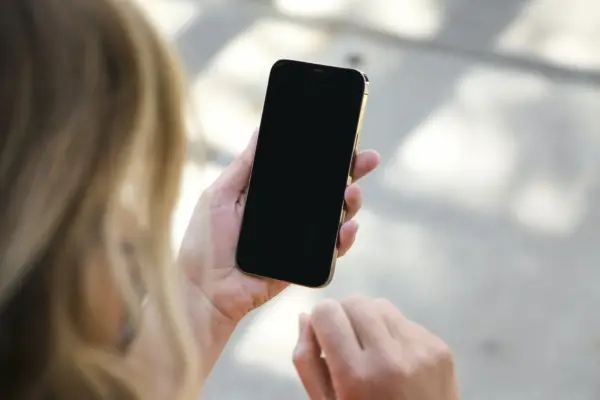
Vorstellung von VoiceOver
Die Art und Weise, wie Menschen mit Sehbehinderungen all diese Apps nutzen, basiert auf einer in macOS und iOS integrierten Technologie namens VoiceOver. Mit VoiceOver kannst du die Benutzeroberfläche erkunden, indem du deinen Finger über den Bildschirm bewegst (oder mit Tastenkombinationen auf dem Mac). Eine Siri-Stimme liest für jedes Element eine Beschreibung vor.
Obwohl VoiceOver ein integraler Bestandteil des Betriebssystems ist, erfordert die Unterstützung von VoiceOver in einer App dennoch einige Arbeit der Entwickler:innen. Zum Beispiel müssen Schaltflächen, die nur ein Symbol wie ein Plus oder ein Stift enthalten, ein Textlabel bekommen, das VoiceOver vorlesen kann. Auch grafische Elemente, die nicht rein dekorativ sind, müssen eine sinnvolle Textbeschreibung haben. Denk nur an die Lernstufen-Symbole in Wokabulary. VoiceOver sollte diese nicht als "Bild: Kreis" lesen, sondern als "Lernstufe 2".
Eine barrierefreie App zu gestalten, ist weniger eine Programmier- als eine Design-Aufgabe. Es ist trivial, eine App mit VoiceOver navigierbar zu machen. Aber genauso wie bei der visuellen Benutzeroberfläche reicht es nicht aus, dass eine App nur benutzbar ist. Eine App muss auf der visuellen Benutzeroberfläche eine genauso angenehmes Nutzungserlebnis bieten wie auf der unsichtbaren VoiceOver-Oberfläche.
VoiceOver-Verbesserungen in Wokabulary 6.2
Wokabulary war schon immer barrierefrei, aber dank des Feedbacks unserer Nutzerin Irma konnten wir das Nutzungserlebnis für VoiceOver noch erheblich verbessern.
Ein schönes Beispiel ist das Quiz, das zweifellos der wichtigste Teil von Wokabulary ist. Früher musstest du als VoiceOver-Nutzer:in manuell zwischen den Wörtern auf der Quizkarte und den Aktions-Buttons navigieren. Jetzt liest Wokabulary automatisch das gefragte Wort vor und verschiebt den Fokus auf den Button "Aufdecken". Wenn du die Lösung aufdeckst, wird sie ebenfalls automatisch vorgelesen, und der Fokus wird auf den Button "Als Richtig markieren" gesetzt. Das macht das Quiz viel komfortabler bei der Verwendung mit VoiceOver.
Ähnlich konnten wir die Nutzungserfahrung in der Wortliste verbessert. Zuvor behandelte VoiceOver alle Elemente eines Wortpaares separat, sodass du zwischen dem Fremdwort, dem Ausgangswort, der Lernstufe und den Tags navigieren musstest. In Wokabulary 6.2 wird jeder Worteintrag als einheitliches Element für VoiceOver zusammengefasst, was die Navigation in der Liste erheblich beschleunigt.
In Wokabulary haben wir viele solcher Anpassungen vorgenommen. Die App soll nicht nur barrierefrei sein, sondern es soll Spass machen sie zu nutzen — und zwar allen Menschen.
Probier es selbst aus
Wenn du ein Gefühl dafür bekommen möchtest, wie es ist, einen Mac oder ein iPhone als blinde Person zu verwenden, gehe zu Systemeinstellungen → Bedienungshilfen → VoiceOver. Aktiviere VoiceOver und starte dann das dort angebotene VoiceOver-Training.
Wichtig: Im VoiceOver-Modus auf dem iPhone führt ein Antippen eines Elements dazu, dass das System eine Beschreibung davon vorliest. Um tatsächlich eine Aktion wie das Antippen eines Buttons auszuführen, musst du doppelt tippen. Um VoiceOver wieder zu deaktivieren, musst du also den VoiceOver-Schalter doppelt tippen. Auf dem Mac kannst du VoiceOver durch Drücken von ⌘+F5 auf deiner Tastatur an- und ausschalten. Probier es aus und du bekommst einen Einblick in eine Welt, die du nie zuvor gesehen hast – im wahrsten Sinne des Wortes.
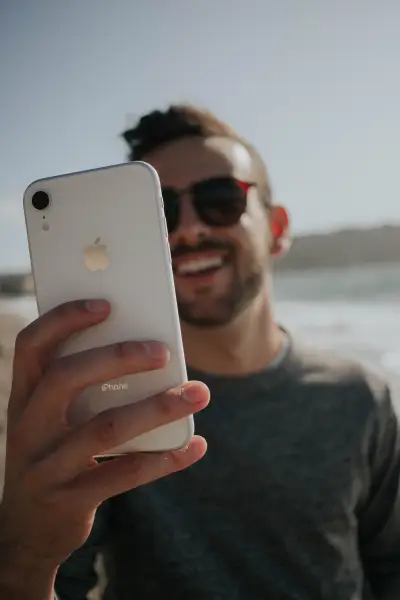
Mach die Welt besser
Auch wenn du keine Programmiererin und kein Designer bist, du kannst ebenfalls die Welt leichter zugänglich machen! Wenn du Bilder auf Facebook, LinkedIn, Mastodon oder Instagram veröffentlichst, füge immer eine Textbeschreibung hinzu. Jedes soziale Netzwerk bietet eine Option, eine solche Beschreibung hinzuzufügen, wenn du ein Bild hochlädst. Dasselbe gilt, wenn du einen persönlichen Blog betreibst oder Inhalte für deine Unternehmenswebsite schreibst. Stelle einfach sicher, dass die Beschreibung sinnvoll ist. Schreibe sie so, als würdest du jemandem am Telefon das Bild beschreiben.
Das Tolle daran ist, dass solche Textbeschreibungen nicht nur deinen Inhalt für blinde Menschen zugänglich machen. Es macht ihn auch über Suchmaschinen leichter auffindbar und verbessert dein Google-Ranking.